Maison >Problème commun >Temps de sauvegarde automatique minimum pour ppt
Temps de sauvegarde automatique minimum pour ppt
- 王林original
- 2019-10-28 09:17:362714parcourir

1. Tout d'abord, nous créons un nouveau document PPT sur l'ordinateur, puis cliquons sur le menu "Fichier" ci-dessus
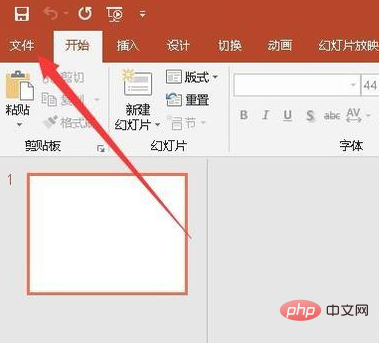
2. Continuer Dans le menu déroulant du fichier ouvert, nous cliquons sur l'élément de menu "Options"
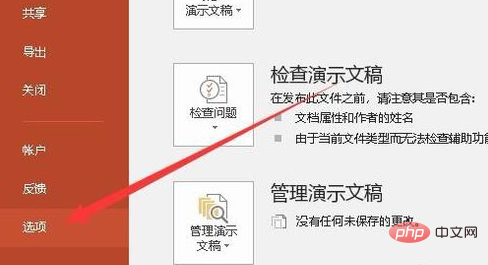
3. La fenêtre d'options de PPT2019 s'ouvrira. cliquez sur le côté gauche L'élément de menu "Enregistrer" dans la barre latérale
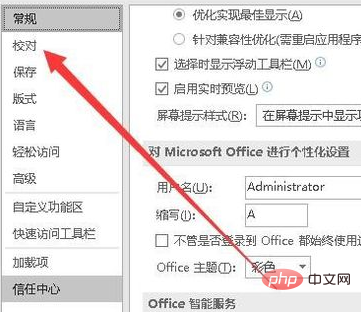
4. Dans la fenêtre de droite, nous trouvons l'élément de paramètre "Enregistrer l'intervalle des informations de récupération automatique"
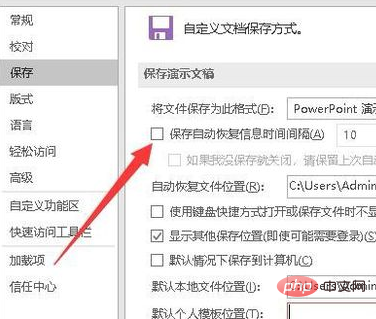
5. Ensuite, nous définissons le temps d'économie automatique dans la zone de texte à l'arrière, par exemple 10 minutes. Cela peut être défini en fonction de votre situation réelle
.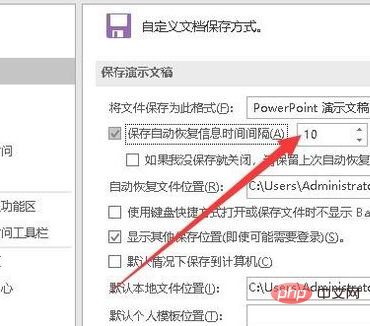
6. Ensuite, nous vérifions l'élément de paramètre "Fermer si je n'enregistre pas, veuillez conserver la dernière version restaurée automatiquement", de sorte que si le document n'est pas enregistré, notre les pertes seront réduites au minimum
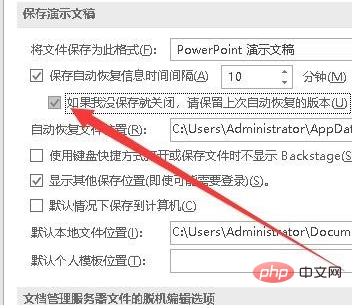
Ce qui précède est le contenu détaillé de. pour plus d'informations, suivez d'autres articles connexes sur le site Web de PHP en chinois!

